Z łatwością twórz GIF z obrazów: samouczek
Jeśli zawsze spędzasz czas w mediach społecznościowych, prawdopodobnie spotkałeś się z GIF-ami. Format wymiany graficznej jest również znany jako GIF. Są to filmy bez dźwięku i warstwowych obrazów, które stale się zapętlają. Pliki GIF są obecnie najczęściej spotykane w większości serwisów społecznościowych, z których korzystają użytkownicy. Ale czy zastanawiałeś się kiedyś, jak powstają te GIF-y? Ten post uczy tego różnych twórców GIF-ów twórz GIF-y z obrazów.

Jeśli chodzi o tworzenie GIF-ów, Najlepszy konwerter wideo to więcej niż jakikolwiek konwerter wideo, ponieważ ma doskonałą funkcję, która zamienia Twoje obrazy w pliki GIF za pomocą zaledwie kilku dotknięć palcem. Dodaj filtry i efekty do swojego GIF-a i łącz wiele GIF-ów z różnymi animacjami na raz. Aby dowiedzieć się, jak utworzyć GIF z aplikacji do obrazów, zapoznaj się z tutorialem poniżej.
Kluczowe cechy
Uruchom kreator GIF na swoim pulpicie
Aby rozpocząć, pobierz i zainstaluj Video Converter Ultimate, naciskając poniższe przyciski pobierania. W przeciwnym razie pobierz przeglądarkę i odwiedź główną stronę narzędzia. Zainstaluj i uruchom program na pulpicie.
Dodaj nieruchomy obraz w interfejsie
Po zainstalowaniu narzędzia zlokalizuj plik Przybornik na pasku menu u góry interfejsu i kliknij przycisk Kreator GIF-ów. Następnie zaimportuj obraz z folderu, naciskając przycisk Zdjęcie do GIF przycisk.

Sprawdź ustawienia wyjściowe
Po przesłaniu nieruchomego obrazu plik Ustawienie wyjścia pojawi się pole. W tej części możesz modyfikować format, rozdzielczość, liczbę klatek na sekundę i tryb powiększenia. Kiedy skończysz, możesz nacisnąć OK przycisk, aby zapisać zmiany.
Notatka: Zawsze sprawdzaj, czy Animacja pętli jest włączona, jeśli nie, GIF zostanie po prostu przekonwertowany na nieruchomy obraz i nie będzie animowany.

Zacznij zmieniać czas trwania
Następnie, aby zmienić czas trwania każdej klatki, kliknij przycisk Zmień czas trwania przycisk na samej ramce w dolnym rogu interfejsu. To od Ciebie zależy, jak długo chcesz, aby ramka się wyświetlała. Wprowadź żądaną sekundę na klatkę, którą chcesz umieścić w swoim GIF-ie Czas trwania Okno dialogowe. Po zakończeniu naciśnij Stosowaćprzycisk.
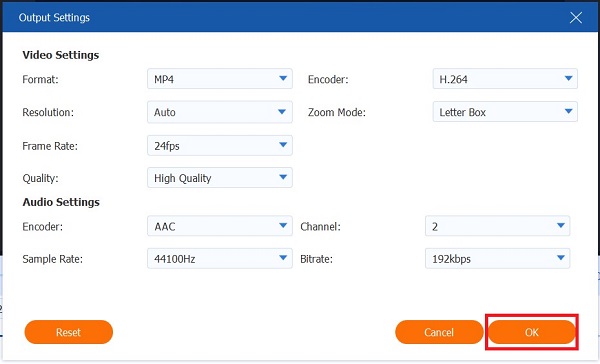
Wskazówka: Możesz zastosować te same sekundy na klatkę do wszystkich klatek, naciskając Zastosuj wszystko.

Zmień nazwę animowanego pliku wyjściowego GIF
Przed konwersją animowanego GIF-u możesz zmienić nazwę pliku, naciskając przycisk Długopis przycisk w lewej dolnej części interfejsu.

Wyeksportuj GIF
Na koniec naciśnij Eksport i sprawdź format przed eksportem. Upewnij się, że format to .gif.

Photoshop to obecnie jedno z punktów kompleksowej obsługi wszystkich twórców wideo. Ponieważ ma skomplikowany interfejs, początkującym trudno jest zrozumieć narzędzie, ale przy determinacji szybciej się do niego przyzwyczają. Za pomocą programu Photoshop możesz tworzyć pliki GIF z sekwencji obrazów. Co więcej, możesz także edytować, przycinać, obracać i dodawać efekty do swojego GIF-a. Rzuć okiem poniżej, jak utworzyć GIF ze nieruchomych obrazów w Photoshopie.
Uruchom Photoshopa na swoim komputerze. Po uruchomieniu prześlij nieruchome obrazy, naciskając przycisk Plik przycisk na pasku menu. Następnie kliknij Skrypty > Załaduj pliki na stos. Teraz kliknij Przeglądać i zaimportuj zdjęcia, z których chcesz utworzyć GIF, a następnie naciśnij OK przycisk.

Następnie otwórz oś czasu, wybierając Okno na pasku menu i wybierając opcję Oś czasu przycisk.

Następnie w dolnym rogu interfejsu wyświetli się okno osi czasu. Teraz naciśnij Utwórz animację klatek w Oś czasu okno.

Po uderzeniu w Utwórz animację klatek, nadszedł czas, aby utworzyć nową warstwę dla każdej klatki obrazu. Wybierz wszystkie warstwy, a następnie naciśnij ikonę menu po prawej stronie interfejsu. Następnie wybierz Utwórz nową warstwę dla każdej nowej klatki w menu rozwijanym.

Teraz wróć do ikony menu i wybierz Twórz ramki z warstw. Spowoduje to utworzenie ramki w każdej warstwie GIF.

Następnie musisz określić, jak długo obraz będzie wyświetlany tuż przed przełączeniem na inną klatkę w każdej klatce. Zrób to, uderzając w czas w każdej klatce i wybierając, ile sekund powinien się pojawić.

Następnie musisz także wybrać, ile razy chcesz to powtórzyć. Aby zapętlić GIF, kliknij przycisk rozwijany na przycisku czasu w każdej klatce. Możesz wybierać pomiędzy Raz,

Wskazówka: Nie zapomnij odtworzyć pliku GIF, naciskając Grać ikonę przed konwersją.
Na koniec wybierz Plik > Eksportuj > Zapisz dla Internetu gdy skończysz. Teraz możesz cieszyć się nowo utworzonym GIF-em i udostępniać go w swoich serwisach społecznościowych.

Jeśli tworzysz animację z obrazów za pomocą telefonu, iPhone firmy Apple nie pozostaje w tyle. iPhone ma wbudowany kreator GIF-ów, który jest szybki i wygodny. Utwórz GIF w ciągu kilku sekund w aplikacji Zdjęcia, wykonując poniższe czynności.
Nawiguj i otwórz plik Zdjęcia aplikacja. Po uruchomieniu narzędzia wybierz opcję Na żywo> Zdjęcia w wymienionych albumach.
Dalej, na Zdjęcia na żywo albumie, kliknij żądane zdjęcie, które chcesz przekształcić w animowany plik GIF.
Zaznacz szary Na żywo ikonę w górnym rogu i naciśnij Pętla wpływ na wybór obrazu. Robiąc to, zamieniasz zdjęcia w pliki GIF.
Teraz masz nowo utworzony animowany GIF na swoim telefonie. Możesz bezpośrednio odtwarzać GIF na swoim urządzeniu Rolka z aparatu.

Tworząc pliki GIF na telefonie z Androidem, nie musisz pobierać żadnej aplikacji innej firmy, aby je utworzyć. Korzystając ze Zdjęć Google, możesz utworzyć spersonalizowany GIF, korzystając z wybranych obrazów. Możesz teraz natychmiast utworzyć animowany plik GIF w zaledwie czterech krokach poniżej.
Najpierw otwórz Zdjęcia Google na telefonie z Androidem. Ponieważ jest to wbudowana aplikacja dla wszystkich użytkowników Androida, nie musisz już jej pobierać.
Po uruchomieniu zlokalizuj i stuknij plik
Z Sugestia przewiń w dół i wybierz Animacja przycisk. Po kliknięciu wybierzesz obrazy ze swojej galerii, z których chcesz utworzyć pliki GIF. Następnie naciśnij Tworzyć przycisk, aby zapisać wszystkie zmiany.
Na koniec wyświetl podgląd nowego animowanego GIF-a w swojej galerii.

Znalezienie najlepszej aplikacji online do GIF, która pomoże Ci tworzyć animowane GIF-y z obrazów? To wszystko jest możliwe dzięki Kapwing. To narzędzie ma prosty interfejs i oferuje niezbędne narzędzia do edycji. Pomimo możliwości edycji, przycinania, obracania, dzielenia i dodawania efektów do obrazów i filmów, ma ograniczone funkcje. Niemniej jednak wykonaj poniższe kroki, jak tworzyć pliki GIF z obrazów za pomocą Kapwing.
Aby rozpocząć, pobierz przeglądarkę, przeszukaj oficjalną stronę Kapwing i uruchom ją w swojej przeglądarce. Po uruchomieniu narzędzia kliknij pole, aby przesłać obrazy, które chcesz zamienić w animowany plik GIF.

ext, po przesłaniu nieruchomych obrazów, możesz teraz edytować, dostosowywać i przycinać zdjęcia w prawym panelu interfejsu. Co więcej, możesz także dodać tekst i zmienić kolor, rozmiar i styl czcionki, którą chcesz umieścić.

Następnie wyeksportuj GIF, naciskając przycisk Eksportuj GIF w prawym górnym rogu interfejsu.

Na koniec naciśnij
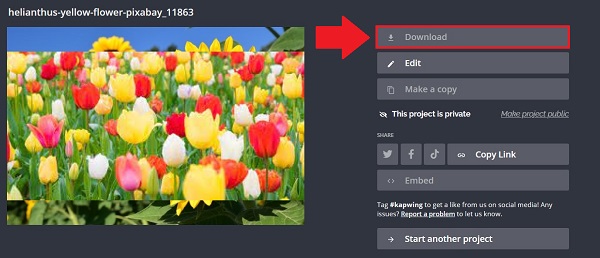
Rozszerzone czytanie:
Najlepsze oprogramowanie do konwertowania plików MP4 na GIF 15 do tworzenia wideo w formacie GIF
4 najlepsze metody konwersji filmów AVI na animowane pliki GIF
1. Czy Mac tworzy GIF-y z obrazów?
Tak, jeśli jesteś użytkownikiem komputera Mac, ma on wiele wbudowanych narzędzi, których używasz do tworzenia GIF-ów ze nieruchomych obrazów. Te wbudowane narzędzia to iMovie i Quicktime.
2. Czy mogę uzyskać bezpłatny dostęp do obrazów GIF?
Z pewnością tak. Ponieważ w Internecie istnieją różne witryny do udostępniania plików GIF, w tym GIPHY, Tumblr, Imgur, Tenore i wiele innych, możesz odwiedzić jedną z tych witryn, aby pobrać pliki GIF bez żadnych kosztów.
3. Jakiej aplikacji mogę używać do tworzenia plików GIF z obrazów nieruchomych za pomocą iPada?
Jeśli używasz iPada, możesz skorzystać z preinstalowanej aplikacji, np. aplikacji Zdjęcia.
Dobra robota! Zrobiłeś to! Teraz wiesz, jak to zrobić utwórz animację GIF z obrazów! Wszyscy wymienieni powyżej twórcy GIF są wydajni, w zależności od upodobań. Jeżeli dysponujesz tylko telefonem, z powyższych narzędzi korzystasz bez konieczności pobierania jakiegokolwiek oprogramowania. Moreso, jeśli szukasz narzędzia online, do którego możesz przejść, Kapwing jest rozwiązaniem. Następnie mamy Photoshop, klasyczne oprogramowanie wypełnione zaawansowanymi narzędziami do edycji. Jeśli jednak uważasz, że Photoshop ma stromą krzywą uczenia się, możesz iść dalej Najlepszy konwerter wideo, najlepszy kreator GIF, jaki możesz mieć. Posiada łatwy w obsłudze interfejs i wszechstronne narzędzia do edycji, które najlepiej sprawdzają się w przypadku początkujących i profesjonalistów.
Więcej czytania
3 najlepsze bezpłatne metody konwersji plików animowanych GIF do formatu AVI Online
Czy chcesz zamienić swój animowany plik z GIF na AVI? Jesteś we właściwym miejscu, ponieważ jest to konkretny przewodnik.
Praktyczny samouczek dotyczący konwersji GIF na MP4 na PC/Mac/iOS/Android
Spośród wszystkich konwerterów wideo w tym artykule wskazano najłatwiejsze sposoby konwersji animowanych plików GIF na pliki wideo MP4 na urządzeniach z systemami Windows, Mac OS X, iOS i Android.
Aby zmienić rozmiar obrazu GIF za darmo i w prosty sposób, możesz wybrać najlepszy, czytając naszą listę najlepszych narzędzi do zmiany rozmiaru GIF na komputerach PC, Mac i online.
5 najlepszych sposobów konwersji plików GIF na filmy MOV na komputerze i w Internecie
Jak przekonwertować obrazy GIF na filmy MOV? Oto pięć metod wykonania zadania w systemie Windows, Mac i online bez umiejętności technicznych.